sap2000算例及其学习心得
SAP2000总结
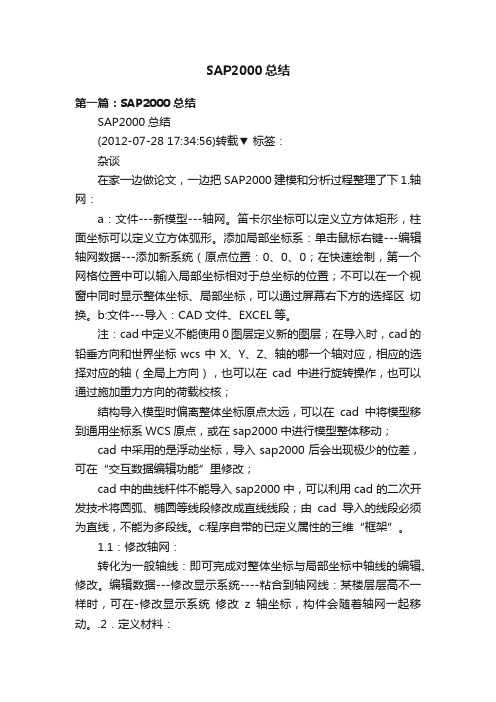
SAP2000总结第一篇:SAP2000总结SAP2000总结(2012-07-28 17:34:56)转载▼ 标签:杂谈在家一边做论文,一边把SAP2000建模和分析过程整理了下 1.轴网:a:文件---新模型---轴网。
笛卡尔坐标可以定义立方体矩形,柱面坐标可以定义立方体弧形。
添加局部坐标系:单击鼠标右键---编辑轴网数据---添加新系统(原点位置:0、0、0;在快速绘制,第一个网格位置中可以输入局部坐标相对于总坐标的位置;不可以在一个视窗中同时显示整体坐标、局部坐标,可以通过屏幕右下方的选择区切换。
b:文件---导入:CAD文件、EXCEL等。
注:cad中定义不能使用0图层定义新的图层;在导入时,cad的铅垂方向和世界坐标wcs中X、Y、Z、轴的哪一个轴对应,相应的选择对应的轴(全局上方向),也可以在cad中进行旋转操作,也可以通过施加重力方向的荷载校核;结构导入模型时偏离整体坐标原点太远,可以在cad中将模型移到通用坐标系WCS原点,或在sap2000中进行模型整体移动;cad中采用的是浮动坐标,导入sap2000后会出现极少的位差,可在“交互数据编辑功能”里修改;cad中的曲线杆件不能导入sap2000中,可以利用cad的二次开发技术将圆弧、椭圆等线段修改成直线线段;由cad导入的线段必须为直线,不能为多段线。
c:程序自带的已定义属性的三维“框架”。
1.1:修改轴网:转化为一般轴线:即可完成对整体坐标与局部坐标中轴线的编辑、修改。
编辑数据---修改显示系统----粘合到轴网线:某楼层层高不一样时,可在-修改显示系统修改z轴坐标,构件会随着轴网一起移动。
.2.定义材料:定义---材料(有快速添加材料和添加新材料)。
快速添加材料是程序已经定义好了的,可以定义钢和混凝土,当“快速添加材料” 中没有要定义的材料时,则需要自己手动在“添加新材料” 中定义。
3.定义截面: 框架单元:用来模拟梁、柱、斜撑、桁架、网架等。
Sap2000自学心得
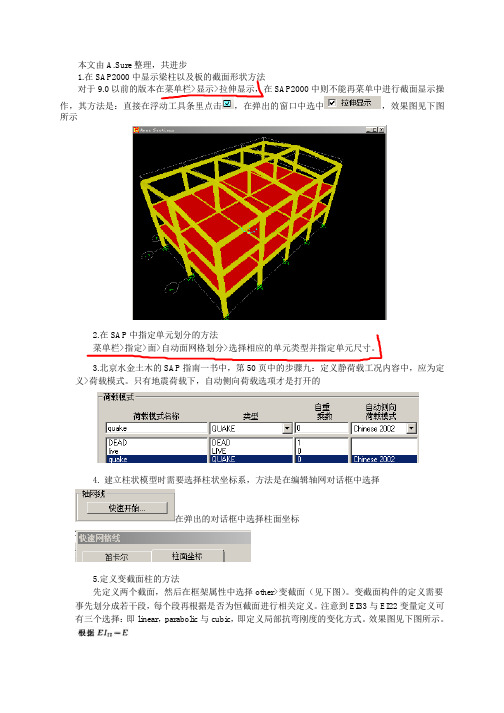
本文由A.Sure整理,共进步1.在SAP2000中显示梁柱以及板的截面形状方法对于9.0以前的版本在菜单栏>显示>拉伸显示,在SAP2000中则不能再菜单中进行截面显示操作,其方法是:直接在浮动工具条里点击,在弹出的窗口中选中,效果图见下图所示2.在SAP中指定单元划分的方法菜单栏>指定>面>自动面网格划分>选择相应的单元类型并指定单元尺寸。
3.北京水金土木的SAP指南一书中,第50页中的步骤九:定义静荷载工况内容中,应为定义>荷载模式。
只有地震荷载下,自动侧向荷载选项才是打开的4. 建立柱状模型时需要选择柱状坐标系,方法是在编辑轴网对话框中选择在弹出的对话框中选择柱面坐标5.定义变截面柱的方法先定义两个截面,然后在框架属性中选择other>变截面(见下图)。
变截面构件的定义需要事先划分成若干段,每个段再根据是否为恒截面进行相关定义。
注意到EI33与EI22变量定义可有三个选择:即linear,parabolic与cubic,即定义局部抗弯刚度的变化方式。
效果图见下图所示。
6.定义组合及不规则截面的方法。
另外还可以通过>显示弯矩-曲率关系查看已经定义的钢筋混凝土截面的M-Φ关系(是否可以在设计中直接应用呢?)见PDF第89页:。
工具条中的,其功能分别为:显示相关曲线,弯矩-曲率关系,弹性应力。
在SAP中,截面总是预定义的,需要对截面尺寸进行修改。
方法是:在左侧绘制工具条中选择相关操作后,在绘图区左击鼠标,然后点击鼠标右键,,进行尺寸修正。
截面定义后,单击绘图区右下角的完成按钮,即返回截面名称定义的主窗口,确定即可。
7.定义截面属性为面截面时,壳单元非常有用,在平面和三维结构中模拟壳、膜和板的性能,是模型中最常用的一种,例如结构中的楼板、墙、坡面等均以壳定义,壳单元是一个组合了膜和板弯曲行为的3节点或4节点单元(4节点单元不必是平面)。
板弯曲行为包括双向、面外、板旋转刚度部分和一个垂直于单元平面的平动刚度。
SAP2000一些应该注意的技巧,当你出错的时候,看看他
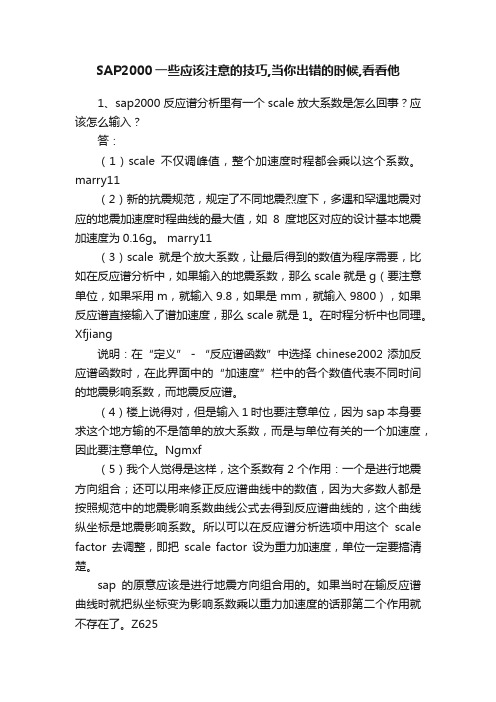
SAP2000一些应该注意的技巧,当你出错的时候,看看他1、sap2000反应谱分析里有一个scale放大系数是怎么回事?应该怎么输入?答:(1)scale不仅调峰值,整个加速度时程都会乘以这个系数。
marry11(2)新的抗震规范,规定了不同地震烈度下,多遇和罕遇地震对应的地震加速度时程曲线的最大值,如8度地区对应的设计基本地震加速度为0.16g。
marry11(3)scale就是个放大系数,让最后得到的数值为程序需要,比如在反应谱分析中,如果输入的地震系数,那么scale就是g(要注意单位,如果采用m,就输入9.8,如果是mm,就输入9800),如果反应谱直接输入了谱加速度,那么scale就是1。
在时程分析中也同理。
Xfjiang说明:在“定义”-“反应谱函数”中选择chinese2002添加反应谱函数时,在此界面中的“加速度”栏中的各个数值代表不同时间的地震影响系数,而地震反应谱。
(4)楼上说得对,但是输入1时也要注意单位,因为sap本身要求这个地方输的不是简单的放大系数,而是与单位有关的一个加速度,因此要注意单位。
Ngmxf(5)我个人觉得是这样,这个系数有2个作用:一个是进行地震方向组合;还可以用来修正反应谱曲线中的数值,因为大多数人都是按照规范中的地震影响系数曲线公式去得到反应谱曲线的,这个曲线纵坐标是地震影响系数。
所以可以在反应谱分析选项中用这个scale factor去调整,即把scale factor设为重力加速度,单位一定要搞清楚。
sap的原意应该是进行地震方向组合用的。
如果当时在输反应谱曲线时就把纵坐标变为影响系数乘以重力加速度的话那第二个作用就不存在了。
Z625(6)g就是那个scale,还是同意这个,Scale还是取决于单位,比如国内通常取用9.8,因为大家用的都是m、N、s。
当用英制的时候就要注意单位的变换了,用Kip, ft,时scale是32.2。
用lb, in时,scale取386。
SAP2000计算体会
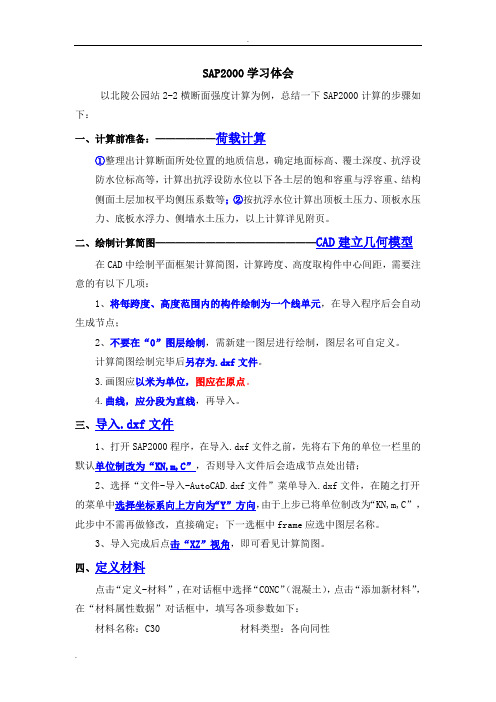
SAP2000学习体会以北陵公园站2-2横断面强度计算为例,总结一下SAP2000计算的步骤如下:一、计算前准备:——————荷载计算①整理出计算断面所处位置的地质信息,确定地面标高、覆土深度、抗浮设防水位标高等,计算出抗浮设防水位以下各土层的饱和容重与浮容重、结构侧面土层加权平均侧压系数等;②按抗浮水位计算出顶板土压力、顶板水压力、底板水浮力、侧墙水土压力,以上计算详见附页。
二、绘制计算简图————————————————CAD建立几何模型在CAD中绘制平面框架计算简图,计算跨度、高度取构件中心间距,需要注意的有以下几项:1、将每跨度、高度范围内的构件绘制为一个线单元,在导入程序后会自动生成节点;2、不要在“0”图层绘制,需新建一图层进行绘制,图层名可自定义。
计算简图绘制完毕后另存为.dxf文件。
3.画图应以米为单位,图应在原点。
4.曲线,应分段为直线,再导入。
三、导入.dxf文件1、打开SAP2000程序,在导入.dxf文件之前,先将右下角的单位一栏里的默认单位制改为“KN,m,C”,否则导入文件后会造成节点处出错;2、选择“文件-导入-AutoCAD.dxf文件”菜单导入.dxf文件,在随之打开的菜单中选择坐标系向上方向为“Y”方向,由于上步已将单位制改为“KN,m,C”,此步中不需再做修改,直接确定;下一选框中frame应选中图层名称。
3、导入完成后点击“XZ”视角,即可看见计算简图。
四、定义材料点击“定义-材料”,在对话框中选择“CONC”(混凝土),点击“添加新材料”,在“材料属性数据”对话框中,填写各项参数如下:材料名称:C30 材料类型:各向同性密度:2.5 T/m3重度:25 KN/m3弹性模量:30000000 KN/㎡泊松比:0.2热膨胀系数:1.000E-05 剪切模量:12500000设计类型:Concrete(混凝土)fcuk:30000 KN/㎡(立方体抗压强度标准值)fyk;335000 KN/㎡ fyks:335000 KN/㎡C40除以下两项与C30不同外,其余均与C30相同:弹性模量:32500000 KN/㎡ fcuk:40000 KN/㎡五、定义框架截面点击“定义-框架截面”,在“框架属性”对话框中选择“Add Rectangular”(添加矩形截面),点击“添加新属性”,在弹出的对话框中定义截面名称、材料、深度、宽度:1、截面名称自定义,为方便好记,可取拼音定义,如顶板取名为“DINGBAN”;2、材料根据真实设计信息选择C30、C40或其它;3、深度即为构件的厚度,按真实设计信息填写;4、宽度为计算纵向的长度,本例是在柱前后各取的半跨,因此为6.5m,也可以取单位宽板带计算,但此时柱需做简化;在对话框中还有一个“配筋混凝土”选项,点开后根据真实设计信息选择设计类型和填写保护层厚度,本例中是将侧墙、顶板、中板、底板的设计类型均定义为“梁”,柱仍为“柱”。
SAP2000学习心得

以下是一个典型的新建模型中的钢框架设计步骤。
1.使用选项菜单> 首选项> 钢框架设计命令,选择钢框架设计规范及检查其它钢框架设计首选项,如有必要可作修改。
2.生成建筑模型。
包括建模,加载,设定分析工况等等。
3.使用分析菜单> 运行分析命令运行结构分析。
4.使用设计菜单> 钢框架分析> 查看/修改覆盖项命令指定钢框架覆盖项。
注意:在使用该命令前必须先选好框架单元。
5.如有必要,可使用设计菜单> 钢框架设计> 选择设计组命令指定设计组。
6.在钢框架设计中,如果要用到ETBAS 所提供的设计荷载组合默认值以外的数值时,则可单击设计菜单>钢框架设计>选择设计组合命令。
7.使用设计菜单>钢框架设计>设置侧向位移目标命令指定在各种荷载工况下的侧向位移目标。
8.单击设计菜单>钢框架设计>开始结构设计/检查命令,可开始运行钢框架设计。
9.检查钢框架设计结果。
可按下述之一进行:单击设计菜单>钢框架设计>显示设计信息命令可在模型上显示设计信息。
当设计结果已显示时,在框架单元上右击,进入交互式设计模式,以便交互地设计框架单元。
注意:当用户在此模式时,可修改覆盖项并立即看到新的设计结果。
如果当前没有显示出设计结果,则可单击设计菜单> 钢框架设计> 交互式钢框架设计命令,然后右击框架单元,进入此单元的交互式设计模式。
10.如有必要,再次使用设计菜单> 钢框架设计> 改变设计截面命令,修改所选框架单元的截面设计属性。
11.单击设计菜单>钢框架设计>开始结构设计/检查命令,可重新运行带有新截面属性的钢框架设计。
使用上述步骤说明的方法查看结果。
12.使用分析菜单> 运行分析命令重新运行结构分析。
注意:分析所使用的截面属性都是最新指定的设计截面属性。
13.将侧向位移值与侧向位移目标值进行比较。
SAP2000一些应该注意的技巧,当你出错的时候,看看他
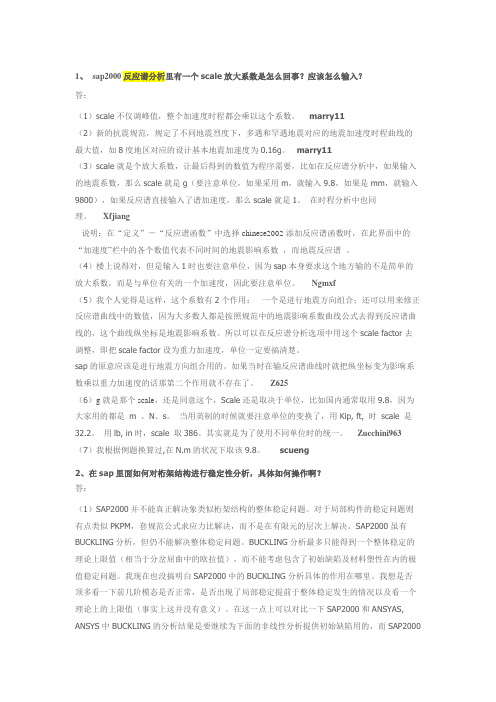
1、sap2000反应谱分析里有一个scale放大系数是怎么回事?应该怎么输入?答:(1)scale不仅调峰值,整个加速度时程都会乘以这个系数。
marry11(2)新的抗震规范,规定了不同地震烈度下,多遇和罕遇地震对应的地震加速度时程曲线的最大值,如8度地区对应的设计基本地震加速度为0.16g。
marry11(3)scale就是个放大系数,让最后得到的数值为程序需要,比如在反应谱分析中,如果输入的地震系数,那么scale就是g(要注意单位,如果采用m,就输入9.8,如果是mm,就输入9800),如果反应谱直接输入了谱加速度,那么scale就是1。
在时程分析中也同理。
Xfjiang说明:在“定义”-“反应谱函数”中选择chinese2002添加反应谱函数时,在此界面中的“加速度”栏中的各个数值代表不同时间的地震影响系数,而地震反应谱。
(4)楼上说得对,但是输入1时也要注意单位,因为sap本身要求这个地方输的不是简单的放大系数,而是与单位有关的一个加速度,因此要注意单位。
Ngmxf(5)我个人觉得是这样,这个系数有2个作用:一个是进行地震方向组合;还可以用来修正反应谱曲线中的数值,因为大多数人都是按照规范中的地震影响系数曲线公式去得到反应谱曲线的,这个曲线纵坐标是地震影响系数。
所以可以在反应谱分析选项中用这个scale factor去调整,即把scale factor设为重力加速度,单位一定要搞清楚。
sap的原意应该是进行地震方向组合用的。
如果当时在输反应谱曲线时就把纵坐标变为影响系数乘以重力加速度的话那第二个作用就不存在了。
Z625(6)g就是那个scale,还是同意这个,Scale还是取决于单位,比如国内通常取用9.8,因为大家用的都是m、N、s。
当用英制的时候就要注意单位的变换了,用Kip, ft,时scale是32.2。
用lb, in时,scale取386。
其实就是为了使用不同单位时的统一。
sap bw实训总结2000字精选
sap bw实训2000字要怎样写呢,以下是sap bw实训总结2000字范文让大家参考阅读。
SAp培训学习总结【1】接到部门领导通知:11月11日(星期一)早上8点准时到xx参加ERp新系统操作培训(自备电脑),培训时间为8天。
回家后安排好二个孩子的起居饮食后,于11月11日早上6点从家中出发了。
到xx如同到家一样,吃饭、住宿、培训电脑的电源、网络由总公司的领导和同事都安排好了,让参加培训的我们非常珍惜这次难得的学习机会,我们也迅速做好了上班人员到学生的角色转换。
学习的具体计划:11日上午9:00-12:00,SAp系统实施项目系统操作入门培训;11日下午13:30---13日上午12:00分部门(模块)学习;13日下午17:30考试14日、15日、18日、19日、20日(五天时间)进行集成测试。
11日上午,xx顾问给我们介绍了系统的基础知识培训:1、SAp简介:SAp公司成立于1972年,SAp起源于Systems Application, products in DATA processing. SAp既是公司名称,又是其ERp (Enterprise-wide Resource planning)软件名称.;2、SAp登陆及导航;3、SAp基本操作技巧; 4、SAp报表查询基本操作。
从11日下午开始,我们开始分部门(模块)学习(1、pp模块:生产、计划;2、SD模块:销售;3、QM模块:质检;4、MM模块:采购、储运;5、FM模块:财务),我主要学习的是MM模快。
李玉文顾问是我们的老师,他给我们讲解:采购部门工作流程和储运部流程,我们储运部流程是:一、原材料收货:根据采购的订单进行收货---请检(反馈)---入库---发材料到生产线线边库;二、成品入库:由生产部线边库库存---转储到储运部成品库;三、成品出库:根据发货单---建立销售出货单发货---客户签收后进行pOD确认;四、盘点:下载盘点表---实物盘点---根据盘点表的格式核对录入电子表---上传ERp系统---查差异清单----差异认可后财务过帐李顾问除讲授以上几个大流程外,还讲解了许多实际操作问题及实例。
SAP培训学习心得体会
SAP培训学习心得体会
作为SAP培训的学习者,我深刻体会到了它的重要性和价值。
以下是我学习SAP的心得体会:
1. 学习SAP需要一定的时间和精力投入,但它是值得的。
SAP是目前企业中应用最广泛的ERP系统之一,掌握SAP技能可以为我的职业发展增加竞争力。
2. 深入理解业务流程是学习SAP的关键。
SAP系统的设计和使用是基于企业的业务流程的,而不仅仅是对软件功能的掌握。
通过学习和理解业务流程,我才能更好地应用SAP系统。
3. 需要在实践中学习。
光靠纸上谈兵是无法真正掌握SAP技能的,只有在真实的工作场景中运用才能加深理解。
所以在学习SAP时,我要积极参与项目实践,亲自操作和应用。
4. 学习SAP需要不断保持学习的状态。
SAP系统是不断更新和发展的,所以要及时了解最新的功能和技术,并且不断学习和提升自己的技能。
5. 与其他SAP学习者交流和互助是很重要的。
在学习过程中,遇到问题时可以向其他学习者请教,这样可以互相帮助和提高。
同时可以加入SAP相关的社区或论坛,了解更多的资讯和经验分享。
总的来说,学习SAP是一项具有挑战性但非常有意义的任务。
通过不断学习和实践,我相信我能够掌握SAP技能,并将其应用于实际工作中,为企业的发展做出贡献。
SAP计算体会
SAP2000学习体会以北陵公园站2-2横断面强度计算为例,总结一下SAP2000计算的步骤如下:一、计算前准备:——————荷载计算①整理出计算断面所处位置的地质信息,确定地面标高、覆土深度、抗浮设防水位标高等,计算出抗浮设防水位以下各土层的饱和容重与浮容重、结构侧面土层加权平均侧压系数等;②按抗浮水位计算出顶板土压力、顶板水压力、底板水浮力、侧墙水土压力,以上计算详见附页。
二、绘制计算简图————————————————CAD建立几何模型在CAD中绘制平面框架计算简图,计算跨度、高度取构件中心间距,需要注意的有以下几项:1、将每跨度、高度范围内的构件绘制为一个线单元,在导入程序后会自动生成节点;2、不要在“0”图层绘制,需新建一图层进行绘制,图层名可自定义。
计算简图绘制完毕后另存为.dxf文件。
3.画图应以米为单位,图应在原点。
4.曲线,应分段为直线,再导入。
三、导入.dxf文件1、打开SAP2000程序,在导入.dxf文件之前,先将右下角的单位一栏里的默认单位制改为“KN,m,C”,否则导入文件后会造成节点处出错;2、选择“文件-导入-AutoCAD.dxf文件”菜单导入.dxf文件,在随之打开的菜单中选择坐标系向上方向为“Y”方向,由于上步已将单位制改为“KN,m,C”,此步中不需再做修改,直接确定;下一选框中frame应选中图层名称。
3、导入完成后点击“XZ”视角,即可看见计算简图。
四、定义材料点击“定义-材料”,在对话框中选择“CONC”(混凝土),点击“添加新材料”,在“材料属性数据”对话框中,填写各项参数如下:材料名称:C30 材料类型:各向同性密度:2.5 T/m3重度:25 KN/m3设计类型:Concrete(混凝土)fcuk:30000 KN/㎡(立方体抗压强度标准值)fyk;335000 KN/㎡ fyks:335000 KN/㎡C40除以下两项与C30不同外,其余均与C30相同:五、定义框架截面点击“定义-框架截面”,在“框架属性”对话框中选择“Add Rectangular”(添加矩形截面),点击“添加新属性”,在弹出的对话框中定义截面名称、材料、深度、宽度:1、截面名称自定义,为方便好记,可取拼音定义,如顶板取名为“DINGBAN”;2、材料根据真实设计信息选择C30、C40或其它;3、深度即为构件的厚度,按真实设计信息填写;4、宽度为计算纵向的长度,本例是在柱前后各取的半跨,因此为6.5m,也可以取单位宽板带计算,但此时柱需做简化;在对话框中还有一个“配筋混凝土”选项,点开后根据真实设计信息选择设计类型和填写保护层厚度,本例中是将侧墙、顶板、中板、底板的设计类型均定义为“梁”,柱仍为“柱”。
SAP2000计算体会(地铁)
SAP2000学习体会以北陵公园站2-2横断面强度计算为例,总结一下SAP2000计算的步骤如下:一、计算前准备:——————荷载计算①整理出计算断面所处位置的地质信息,确定地面标高、覆土深度、抗浮设防水位标高等,计算出抗浮设防水位以下各土层的饱和容重与浮容重、结构侧面土层加权平均侧压系数等;②按抗浮水位计算出顶板土压力、顶板水压力、底板水浮力、侧墙水土压力,以上计算详见附页。
二、绘制计算简图————————————————CAD建立几何模型在CAD中绘制平面框架计算简图,计算跨度、高度取构件中心间距,需要注意的有以下几项:1、将每跨度、高度范围内的构件绘制为一个线单元,在导入程序后会自动生成节点;2、不要在“0”图层绘制,需新建一图层进行绘制,图层名可自定义。
计算简图绘制完毕后另存为.dxf文件。
3.画图应以米为单位,图应在原点。
4.曲线,应分段为直线,再导入。
三、导入.dxf文件1、打开SAP2000程序,在导入.dxf文件之前,先将右下角的单位一栏里的默认单位制改为“KN,m,C”,否则导入文件后会造成节点处出错;2、选择“文件-导入-AutoCAD.dxf文件”菜单导入.dxf文件,在随之打开的菜单中选择坐标系向上方向为“Y”方向,由于上步已将单位制改为“KN,m,C”,此步中不需再做修改,直接确定;下一选框中frame应选中图层名称。
3、导入完成后点击“XZ”视角,即可看见计算简图。
四、定义材料点击“定义-材料”,在对话框中选择“CONC”(混凝土),点击“添加新材料”,在“材料属性数据”对话框中,填写各项参数如下:材料名称:C30 材料类型:各向同性密度:2.5 T/m3重度:25 KN/m3弹性模量:30000000 KN/㎡泊松比:0.2热膨胀系数:1.000E-05 剪切模量:12500000设计类型:Concrete(混凝土)fcuk:30000 KN/㎡(立方体抗压强度标准值)fyk;335000 KN/㎡ fyks:335000 KN/㎡C40除以下两项与C30不同外,其余均与C30相同:弹性模量:32500000 KN/㎡ fcuk:40000 KN/㎡五、定义框架截面点击“定义-框架截面”,在“框架属性”对话框中选择“Add Rectangular”(添加矩形截面),点击“添加新属性”,在弹出的对话框中定义截面名称、材料、深度、宽度:1、截面名称自定义,为方便好记,可取拼音定义,如顶板取名为“DINGBAN”;2、材料根据真实设计信息选择C30、C40或其它;3、深度即为构件的厚度,按真实设计信息填写;4、宽度为计算纵向的长度,本例是在柱前后各取的半跨,因此为6.5m,也可以取单位宽板带计算,但此时柱需做简化;在对话框中还有一个“配筋混凝土”选项,点开后根据真实设计信息选择设计类型和填写保护层厚度,本例中是将侧墙、顶板、中板、底板的设计类型均定义为“梁”,柱仍为“柱”。
- 1、下载文档前请自行甄别文档内容的完整性,平台不提供额外的编辑、内容补充、找答案等附加服务。
- 2、"仅部分预览"的文档,不可在线预览部分如存在完整性等问题,可反馈申请退款(可完整预览的文档不适用该条件!)。
- 3、如文档侵犯您的权益,请联系客服反馈,我们会尽快为您处理(人工客服工作时间:9:00-18:30)。
SAP2000算例及学习心得摘要:SAP2000程序是由加州大学伯克利分校Edwards Wilson教授创始的Structure Analysis Program系列程序发展而来的,是独立的基于有限元的结构分析和设计程序。
SAP至今已经有许多版本面世,SAP2000是这些新一代程序中最新也是最成熟的产品。
SAP2000可以用于框架单元和壳单元的结构分析,因此我学习了sap2000并且提供一份框架设计算例。
关键词:SAP2000;算例;学习心得一、问题描述根据规范确定由DL、LL和EQ荷载引起的抗弯钢框架应力比。
钢材料E=29000, 泊松比=0.3;底部铰接,所有梁-柱连接为刚性。
其中梁:Hw400X400X11X18, Fy=34.5柱:Hw300X300X10X15, Fy=34.5。
所有梁的跨间荷载为:恒载为1.0 (不包括钢构件的自重),活载为0.5;侧向荷载(地震)如图所示。
框架无支撑长度,假设每层柱子在楼板位置有侧向支撑,假设梁在中心10英尺处设支撑。
二、模型建立1.点击文件菜单--新模型命令,进入新模型对话框。
2.点击下拉框设置单位为Kip,ft,F。
3.点击“二维框架”按钮,显示”二维框架对话框。
在此对话框中:在“二维框架类型”下拉菜单中选择”Portal(门式框架);在“层数”编辑框内输入3;在“跨数”编辑框内输入3;接受“层高”编辑框内的默认值12;在”跨度”编辑框内输入20。
点击在梁和柱下拉列表旁边的“+”(加号),进入“框架属性”对话框。
点击”导入新属性”按钮,进入”导入框架截面属性”对话框。
在”框架截面属性”下拉列表中选择”Steel(钢材),点击”工字钢”按钮,进入”截面属性数据”对话框。
”选择”Chinese.pro文件,点击打开按钮,将显示可用的截面数据库对话框。
点击材料下拉列表旁边的”+”(加号),进入”定义材料”对话框。
点击”快速添加新材料”按钮进入”快速定义新材料”对话框。
在材料类型下拉列表中选择Steel”(钢材)。
在指定材料下拉列表中选择”Chinese”Q345”。
点击”确定”按钮,返回定义材料对话框。
在材料显示列表中高亮显示“Q345”点击“修改显示材料”按钮,进入“材料属性数据”对话框。
点击状态栏的下拉框,设置单位为。
确认“重量密度”编辑框内输入”2.836E-04。
在“弹性模量”编辑框内输入20600。
确认泊松比为0.3。
确认最小屈服应力为34.5。
在“材料属性数据”和“定义材料”对话框中点击“确定”按钮,关闭所有对话框。
在数据库对话框中,确认材料下拉列表中选择“Q345”。
按住Ctrl键向下滚动,选中“Hw300X300X10X15”和“Hw400X400X11X18”截面。
点击“确定”按钮,进入“I/Wide Flange S ection”对话框。
注意到截面名称是一个包含“Hw300X300X10X15”和“Hw400X400X11X18”截面的下拉列表。
也注意到两截面材料都是Q345。
在”I/Wide Flange Section”和“框架截面属性数据”对话框中,点击“确定”按钮,返回“二维框架”对话框。
在“梁”的下拉列表中选择”Hw400X400X11X18截面”。
在“柱”的下拉列表中选择”Hw300X300X10X15截面。
点击”确定”按钮,关闭”二维框架”对话框,显示模板模型窗口。
点击“定义菜单--荷载模式”命令,显示“定义荷载模式”对话框。
在此对话框:在“荷载名称”编辑框输入“LIVE”。
从“类型”下拉列表选择“LIVE”。
点击“添加新的荷载模式”按钮。
在“荷载模式名称”编辑框输入“EQ”。
从“类型”下拉列表选择“QUAKE”。
点击“添加新的荷载模式”按钮。
点击“确定”按钮。
点击“选择菜单--选择--属性--框架截面”命令,显示“选择截面”对话框。
在此对话框:在“选择”显示列表中点击Hw400X400X11X18截面。
点击“确定”按钮,选择模型中所有梁。
点击“指定菜单--框架荷载--分布”命令,显示“框架分布荷载”对话框。
在此对话框:“确认”荷载模式名称为“DEAD”。
在“荷载类型”和“方向”域,确认选择“力”选项,并选择“Gravity”方向。
在“均布荷载”域,输入1。
点击“确定”按钮。
在边工具栏点击“获得上一次选择”按钮”(或“选择菜单”--“获得上一次选择”命令),再次选择梁对象。
点击“指定菜单--框架荷载--分布”命令,显示“框架分布荷载”对话框。
在此对话框:从“荷载模式名称”下拉列表选择LIVE。
在“均布荷载”域,输入0.5。
点击“确定”按钮。
点击“显示未变形形状”按钮,去除显示的框架均布荷载指定。
点击“设置显示选项”按钮(或“视图菜单”--“设置显示选项”命令),显示“激活窗口显示选项”对话框。
在此对话框:在“节点”域,勾选”标签”复选框。
点击“确定”按钮。
通过点击选择节点4。
点击“指定菜单”--“节点荷载”--“力”命令,显示“节点h荷载”对话框。
在此对话框:从“荷载模式名称”下拉列表选择EQ。
在“荷载”域的“全局X轴向力”编辑框内输入”40。
点击”确定”按钮。
通过点击选择节点3。
点击“指定菜单”--“节点荷载”--“力”命令,显示“节点力”对话框。
在此对话框:在“荷载”域的“全局X轴向力”编辑框内输入20。
点击“确定”按钮。
通过点击选择节点2。
点击“指定菜单”--“节点荷载”--“力”命令,显示“节点力”对话框。
在此对话框:在“荷载”域的“全局X轴向力”编辑框内输入10。
点击”确定”按钮。
点击“显示未变形形状”按钮,去除所有显示的节点力指定。
点击“设置显示选项”按钮(或“视图菜单--设置显示选项”命令),显示“激活窗口显示选项”对话框。
在此对话框:在“节点”域,不勾选“标签”复选框。
点击”确定”按钮。
点击“分析菜单”--“设置分析选项”命令,显示“分析选项”对话框。
在此对话框点击“平面框架XZ平面”按钮,设置可用的自由度。
点击”确定”按钮。
三、模型分析点击“运行分析”按钮,显示“设置要运行的分析工况”对话框。
在此对话框:在“工况名称”列,高亮显示(选择)MODAL,点击“运行/不运行工况”按钮。
确认“DEAD”分析工况的“作用”列设置为Run。
确认“LIVE”分析工况的“作用”列设置为Run。
确认“EQ”分析工况的“作用”列设置为Run。
点击“现在运行”按钮,运行分析。
当分析完成后,查看SAP分析监视窗口的信息(不应有警告和错误),并点击“确定”按钮关闭窗口。
点击“显示未变形形状”按钮,重置未变形的形状。
通过在3跨分别使用相交线选择方法,来选择所有的梁对象。
点击“设计菜单”--“钢框架设计”--“查看/修改覆盖项”命令,显示“设计覆盖项”对话框。
在此对话框:在“无支撑长度比(次向,LTB)”编辑框内输入0.5。
点击“确定”按钮。
点击边工具栏的”清除选择”按钮(或“选择菜单”--“清除选择”命令)。
点击“设计菜单--钢框架设计--查看/修正首选项”命令,显示Chinese2002规范的“钢框架设计首选项”对话框。
在此对话框:从“设计规范”下拉列表中选择Chinese2002”,若其未被选择。
点击“确定”按钮。
点击“设计菜单”--“钢框架设计”--“开始结构设计/检查”命令,运行钢框架构件的设计校核。
四、分析结构当设计校核完成后,显示钢构件的P-M应力比点击“--框架/索/钢束”命令,显示“框架的构件受力图”对话框。
在“分量”域中点击“轴向力”。
点击“确定”按钮,显示轴向力。
点击“--框架/索/钢束”命令,显示“框架的构件受力图”对话框。
在“分量”域中点击剪力2-2。
点击“确定”按钮,显示剪力。
点击“--框架/索/钢束”命令,显示“框架的构件受力图”对话框。
在“分量”域中点击“弯矩3-3”。
点击“确定”按钮,显示弯矩。
点击“显示变形形状”命令按钮,显示“变形后形状”对话框。
在“工况/组合”域中选择EQ。
点击“确定”按钮,显示变形形状。
四、学习心得SAP2000是SAP ( Structural Analysis Programs )系列程序功能最为强大的Windows版本,是一个最具集成化、高效率的三维静、动力结构分析软件。
为了能在以后的学习研究中更好的解决问题,研究结构变形等一系列问题,我在这四周认真学习了SAP200的基本操作,并且独立完成一份算例得到分析结果。
通过学习我知道了SAP2000计算分析包括以干内容:静力(线性和非线性)分析(这是最常见的分析类型,其特点是荷载施加不包括动力效应,也不考虑惯性力的影响,同时内力、位移又不是时间的函数);动力地震分析和静力Pushover 分析;移动荷载作用下的分析(影响线绘制、最不利荷载位置确定及最大值的计算);桥梁车辆活荷载分析;几何f非统性,包括P-Delta 和大变形效应;阶段(增堪)施工;徐变、收缩和老化效应;弹性屈曲分析;稳态和功能谱密度分析。
其中非统性分析的结果一般不能叠加,而是所有荷载在结构上的作用应该在分析的工况下合成。
非线性分析可以连在一起表示复杂荷载顺序。
允许的非线性分析类型包括:1、静力非结性。
荷载施加没有动力效应,可用来进行Pushover分析和阶段施工分析。
2、非线性阶段施工。
施加不考虑动力效应的荷载,同时将添加或移除结构的一部分。
可以包括时间效应,如蠕变、收缩等。
3、非线性时程分析。
施加随时间变化的荷载,需要时程函数。
求解可以用振型叠加或直接积分方法。
其实呢SAP2000的菜单名的排列顺序(从左到右),标志了SAP 2000执行步骤。
从左到右使用各菜单项,其内容即为建立模型→定义SAP2000算例及学习心得单元材料和几何特性,定义荷载工况和分斩工况→将材料、几何特性、荷载指定给单元→分析与计算→显示计算结果→结肉设计的过程。
也就是说从左到右依次执行完各个菜单,也就完成了所作的结构分析的步骤。
在学习的过程中,我了解了SAP2000的结构静力学的分析步骤(起步骤符合我说的菜单名的顺序):1、确定计算简图;2、选择计算量纲(即单位,比如Kip,ft,F等单位);3、建立几何计算模型(File—NewModel--点击相近图例,使用编辑、绘图和选择菜单中命令项进行修改和添加。
);4、定义单元的材料特性组。
(Define—Materials--选取材料);5、定义单元截面特性组(以杆单元为例Define--Frame Sections);6、定义结构静力荷载工况(Define--Load Cases);7、定义结构分析类型(Define--Analysis Cases);8、通过指定( Assign)菜单施加和删除结点约束;9、选定单元并指定单元截面;10、选定正在元并施加单元荷载(非结点荷载);11、选定结点,施加结点荷载;12、结构分析,求结点位移;13、显示计算结果:显示结向变形(Display--Show Deformed Shape)、显示单元内为(Display--Show Forces/Stress--Frames/Cables);14、输出计算分析的结果;15、整理计算结果获得自己需要的内容。
